コミュニケーション・シーケンス・ビルダーでカスタマイズされた出力を構築
ブールシーケンスビルダーを使用して、受信者に送信するメッセージ要素のカスタマイズされたシーケンスを作成します。 たとえば、 アクションを切り替える、使用できます システムが1つ以上の式のケースを評価した後にメッセージを作成するための、データ、式、プロンプト、およびテキスト要素の任意の組み合わせ。
この例は、フロー作成者がオーディオとテキストの両方の機能を構築し、インタラクションタイプに応じて適切な応答を返す方法を示しています。
- たとえば、 意図的な行動を求める要素の末尾にあるボタンをクリックし、 コミュニケーション シーケンス ビルダー.
画像をクリックして拡大します。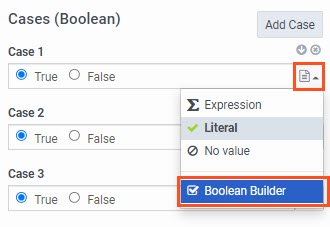 メモ: 現在、この動作はメイン シーケンスを使用します。つまり、ボットはすべての条件下でこのシーケンスを使用します。これには、現在ボット フローに設定されている言語と出力モードが含まれます。
メモ: 現在、この動作はメイン シーケンスを使用します。つまり、ボットはすべての条件下でこのシーケンスを使用します。これには、現在ボット フローに設定されている言語と出力モードが含まれます。- 音声インタラクションの代替シーケンスを作成します。
- [ブールビルダー]ダイアログボックスで、[ 代替シーケンス 。
- [ 言語 一覧から、代替言語を選択します。
- [出力モード]で、 音声.
- クリック 代替シーケンスの追加.
- [ テキスト ]フィールドに、音声インタラクションの呼び出し元に Bot から発信する出力を入力します。 例えば、「今日はどんなお役に立てますか?」
- チャットの代替シーケンスを作成します。
- [ブールビルダー]ダイアログボックスで、[ 代替シーケンス 。
- [ 言語 一覧から、代替言語を選択します。
- [出力モード]で、 テキスト.
- クリック 代替シーケンスの追加.
- [ テキスト ]フィールドに、チャットのやり取りでボットから受信者に発信する出力を入力します。 たとえば、「何をしたいですか?」
- または、出力モードの式を手動で入力することもできます。
- [ブールビルダー]ダイアログボックスで、[ 表現 タブ。
- [Large Expression Editor] ボタンをクリックします。
- クリック 続ける。
- の中に 式を編集する ダイアログボックスで、ブール、式、日時、または文字列解析構成を使用してカスタム式を入力します。
- 保存するをクリックします。

